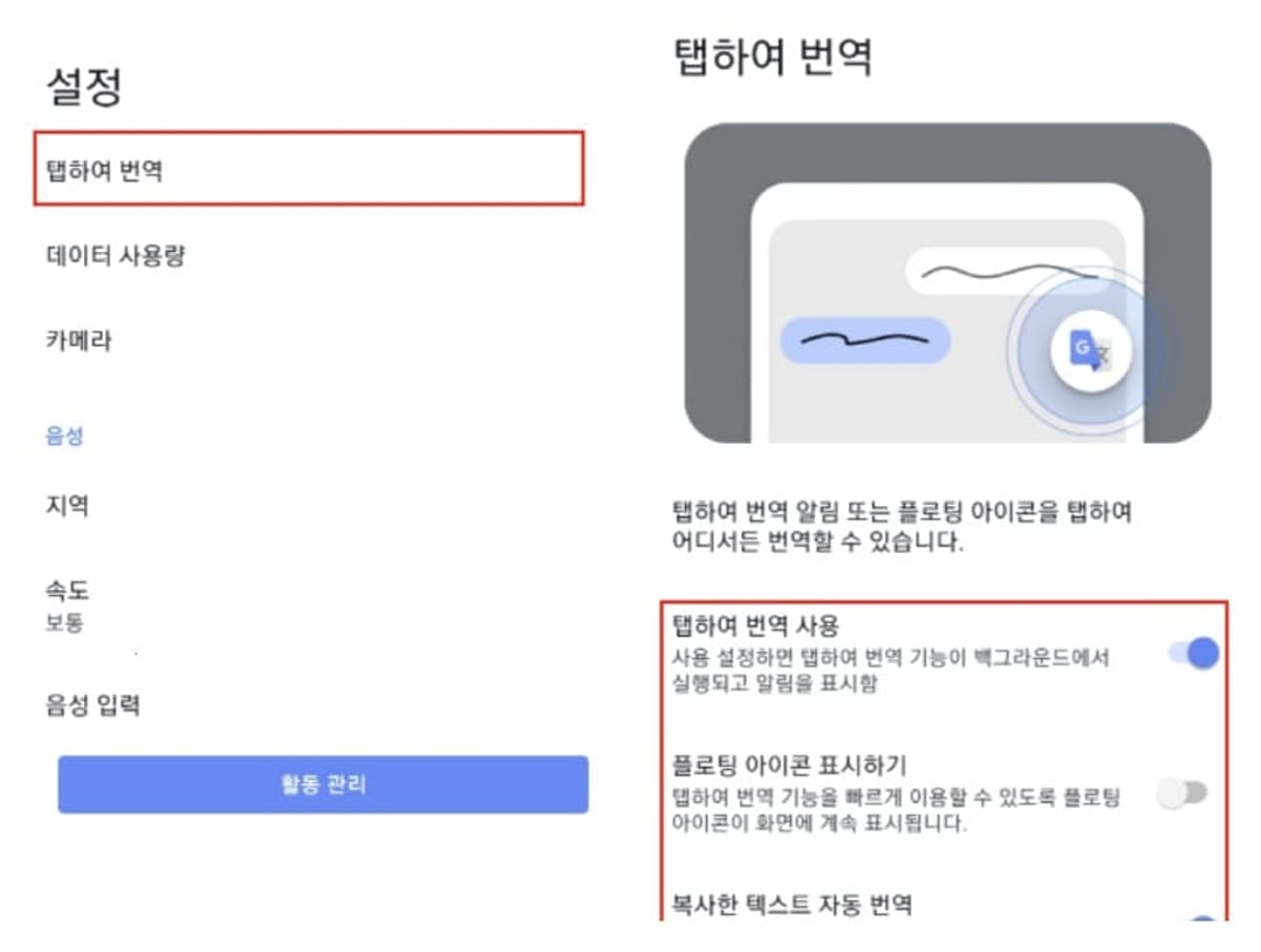Como configurar o coreano no Bitget | Móvel | PC | Patch de coreano
Neste post, vamos analisar como configurar o coreano no Bitget. Uma das maiores dificuldades que as pessoas que usam o Bitget (Bitget) pela primeira vez encontram é a configuração do idioma. Há muitos usuários que não sabem como mudar a plataforma, que está definida por padrão como inglês ou chinês, para coreano.

Como corrigir o coreano do Bitget
A configuração do coreano no Bitget não é complicada. No passado, o Bitget fornecia oficialmente serviços em coreano, mas não os suporta mais após a implementação da Lei Especial de Fundos. Apesar disso, não há grandes inconvenientes no uso, mesmo que o idioma padrão da bolsa seja o inglês.
No entanto, apresentaremos um método para aqueles que desejam usar a versão coreana. Se você deseja configurar o Bitget para coreano, pode simplesmente resolvê-lo usando sites de tradução ou programas. Embora existam vários sites e programas relacionados no mercado, o que tem o melhor desempenho e a melhor qualidade de tradução é o ‘Google Translate’.
Portanto, o uso dos serviços do Google é o mais preciso. Agora, usaremos aplicativos oficiais e extensões do Chrome, etc., para prosseguir com o procedimento, e forneceremos instruções específicas.
Como configurar o coreano do Bitget no ambiente de PC
Existem três maneiras de configurar o coreano do Bitget no ambiente de PC.
1. Como usar o navegador Google Chrome
Vamos primeiro traduzir para coreano em um PC, que é o ambiente mais usado ao negociar em uma bolsa. Para configurar o coreano do Bitget no PC, você precisa verificar se o navegador que você está usando no momento é o Google Chrome. Se você já estiver usando o navegador Chrome, nenhuma ação adicional é necessária.
Se o navegador que você está usando no momento não for o Google Chrome, copie o link da página que você está visualizando no momento na barra de endereço e reconecte-se através do navegador Chrome. Após a reconexão, clique no botão na parte inferior para ir para a página inicial do Bitget. Se você não se inscreveu, primeiro se inscreva, e se já se inscreveu, faça login.
Se você se inscrever através do link acima, poderá receber benefícios de desconto de taxa. Depois de acessar o site da bolsa, clique no ícone do Google Tradutor no canto superior direito da barra de endereço do navegador. Ao clicar nesse ícone, o menu suspenso mostrará que o idioma do site da bolsa no momento está em inglês. Nesse estado, clique no botão ‘Coreano’ imediatamente à direita e o idioma da página que você está acessando no momento será traduzido para coreano imediatamente.
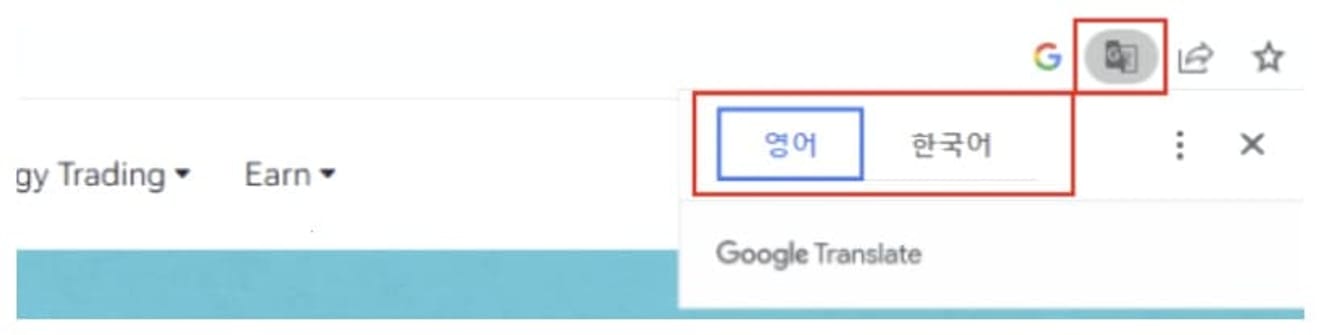
Mesmo apenas com essas configurações básicas, você não terá muitas dificuldades em usar a bolsa Bitget. Além disso, devido à natureza do Google Tradutor, ele será traduzido automaticamente para coreano, mesmo se você se mover de uma página para outra na página atual.
2. Mantenha a coreanização da bolsa através da tradução sempre para o inglês
Usar o Google Tradutor tem a grande vantagem de poder mudar facilmente para coreano com alguns cliques. No entanto, mesmo que você defina o idioma do site da bolsa para coreano uma vez, essa configuração não é mantida continuamente. Os casos em que a configuração do idioma não é mantida em coreano são os seguintes:
- Se você fechar o navegador e abrir um novo navegador para se reconectar à bolsa
- Se você desligar o PC e ligá-lo novamente para se conectar à bolsa
Nos casos acima, o site da bolsa aparecerá em inglês como da primeira vez. Isso ocorre porque o usuário não fixou todos os idiomas do site em coreano ao acessar o site.
Se for problemático definir o idioma cada vez que você fecha o navegador ou reinicia o PC, você pode traduzir automaticamente o inglês para coreano sempre que acessar não apenas a bolsa Bitget, mas também todos os outros sites em inglês através do recurso ‘Traduzir sempre inglês’.
Esse recurso pode ser configurado com um clique. Clique no ícone do Google Tradutor que você pressionou ao alterar o idioma do site da bolsa pela primeira vez. Em seguida, clique no ícone de três pontos ao lado das configurações de idioma. Depois, selecione a opção ‘Traduzir sempre inglês’ no menu suspenso. Se você ativar essa função, as partes traduzíveis de todos os sites em inglês que você acessar serão alteradas automaticamente para coreano.
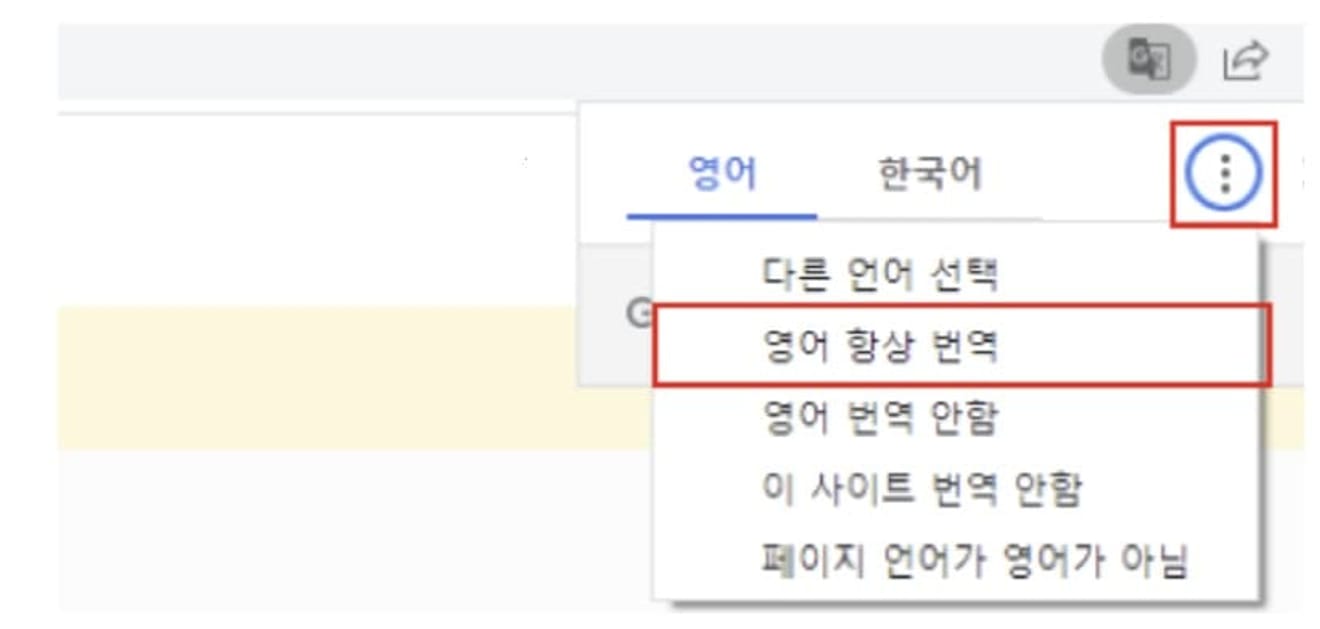
3. Tradução de palavras ou frases específicas usando extensões do Google
Embora seja bom usar todo o site da bolsa traduzido para coreano, a entrega do significado pode não ser clara porque o desempenho do tradutor não é perfeito. Além disso, pode haver momentos em que você deseja saber o significado de palavras ou frases específicas, como avisos, eventos e cupons.
Se você deseja entender o significado exato de uma parte específica, em vez de todo o site, as extensões do Google são úteis. Para baixar este programa, acesse a Chrome Web Store oficial do Google e digite ‘Google Tradutor’ na barra de pesquisa. Depois, encontre e instale o programa na lista.
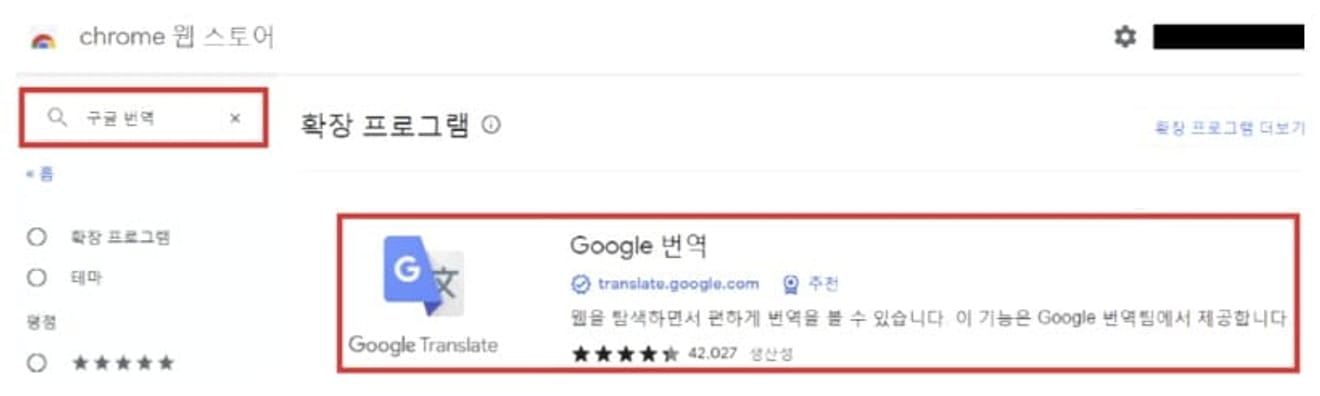
Depois de concluir a instalação e ativação da extensão, você pode traduzir facilmente todo o texto que pode ser arrastado nos sites que você visita, incluindo a bolsa de Bitcoin. A maneira de usar é muito simples e prossegue da seguinte maneira:
- Arraste o texto que você deseja traduzir com o mouse.
- Depois de selecionar a área arrastada, clique no ícone de extensão no canto superior direito da tela.
Se você usar este método, poderá concluir o trabalho de tradução em uma tela, sem precisar executar o Google Tradutor separadamente. Além disso, é útil entender o significado comparando as duas frases, pois mostra as frases antes e depois da tradução ao mesmo tempo.
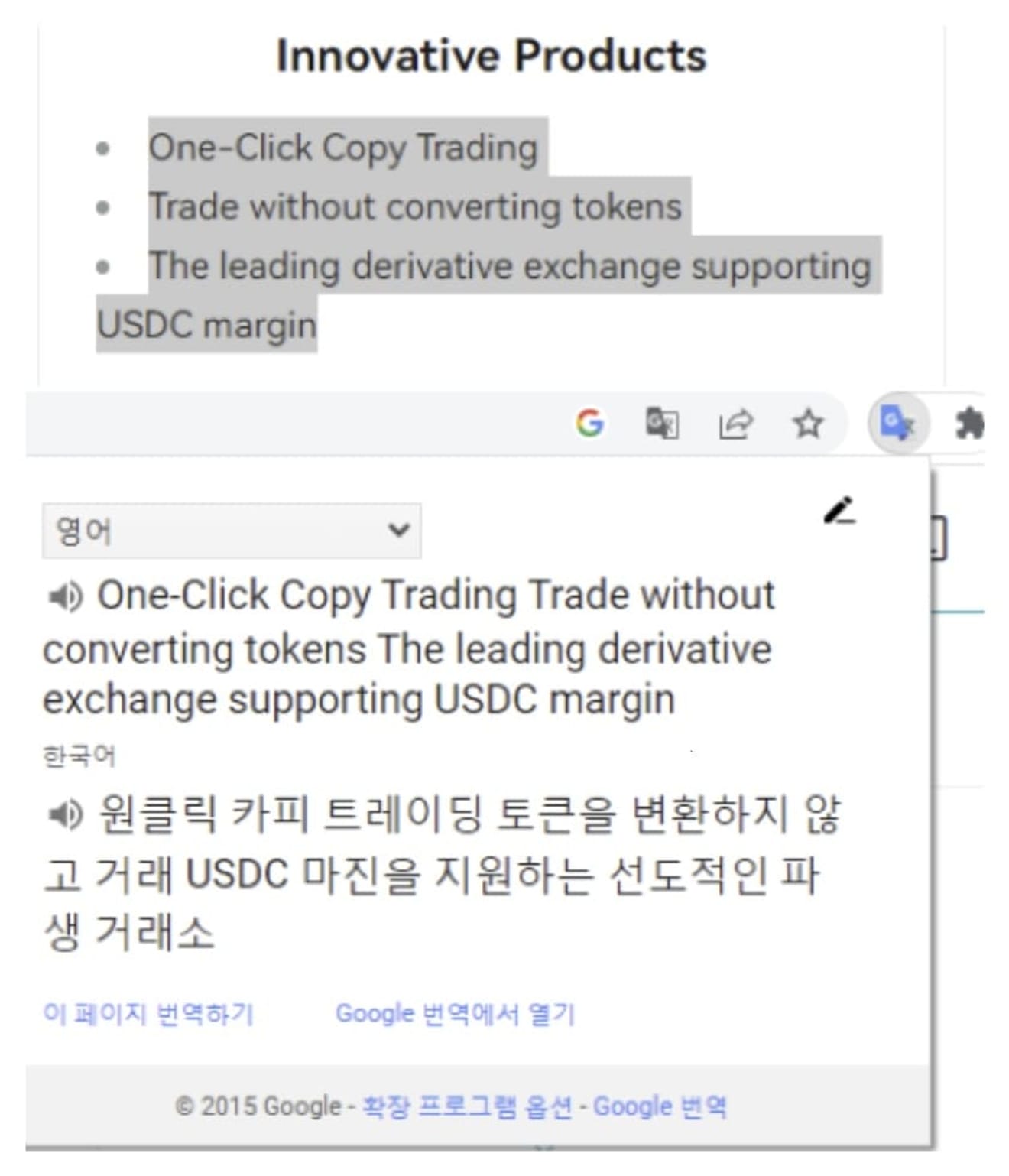
Como configurar o coreano do Bitget no ambiente móvel
Desta vez, vamos dar uma olhada em como configurar o coreano no ambiente móvel.
1. Como configurar o coreano usando o aplicativo Chrome
Se você deseja configurar o coreano do Bitget em um ambiente móvel, pode configurá-lo de forma muito fácil e conveniente usando o aplicativo Google Chrome. O aplicativo Google Chrome vem pré-instalado na maioria dos smartphones, mas se não estiver instalado, você pode baixá-lo na App Store.
Se você não estiver visualizando esta tela no aplicativo Chrome no momento, copie o URL da página atual e cole-o na barra de endereço abrindo o aplicativo Chrome e reconecte-se. Se você já estiver visualizando no aplicativo Chrome, não há necessidade de se reconectar. Após a reconexão, volte para esta seção e conecte-se à página inicial do Bitget. Se você não se inscreveu, primeiro se inscreva, e se já se inscreveu, faça login.
No estado conectado à bolsa, se você clicar no botão ‘Coreano’ na seção do Google Tradutor na parte inferior, a página será traduzida para coreano imediatamente. Se o botão não estiver visível, localize o ícone de três pontos no canto superior direito, clique nele e selecione o botão ‘Traduzir’ no menu suspenso para concluir a tradução para coreano.
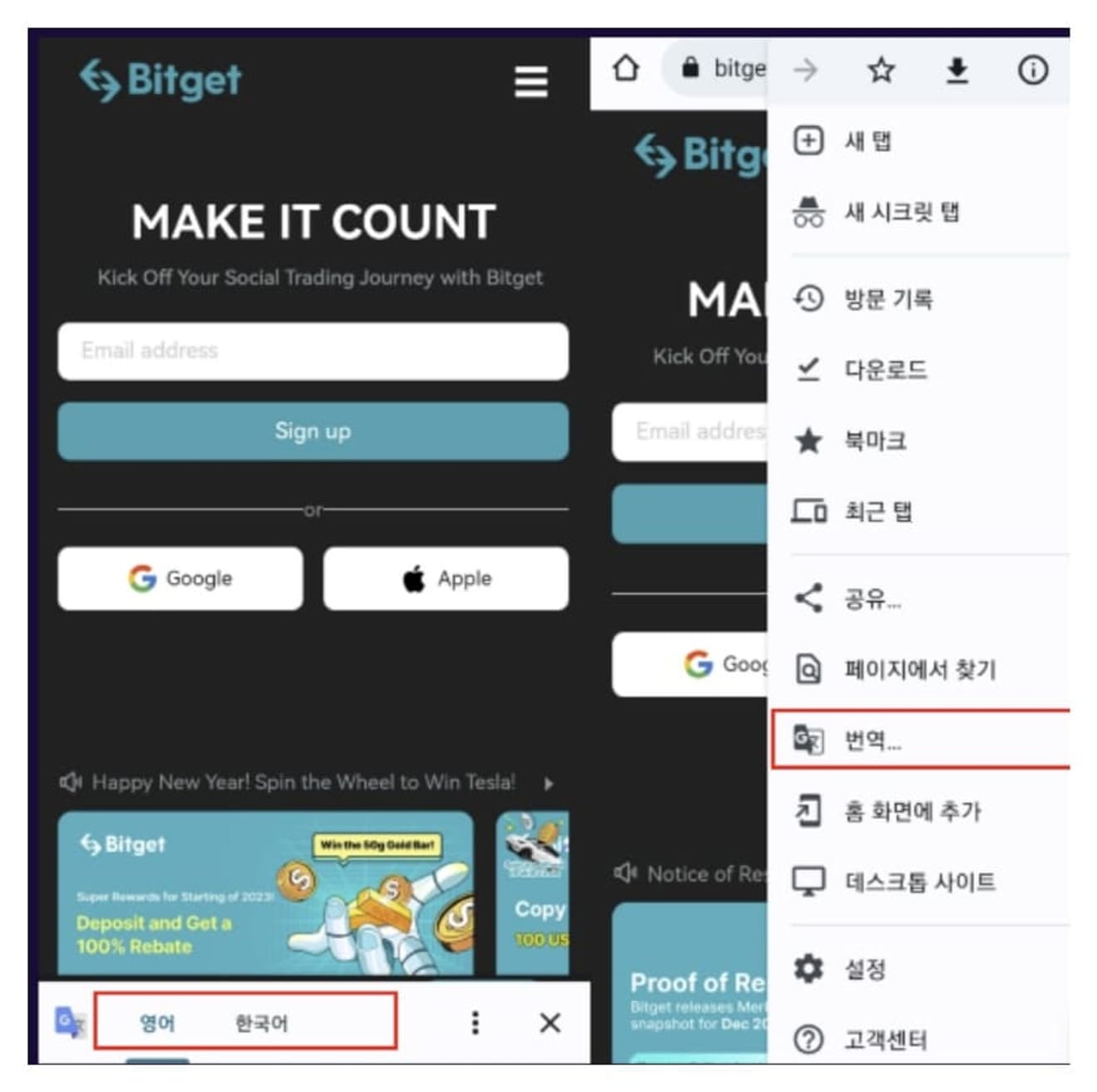
2. Como corrigir o aplicativo Bitget para coreano
Embora haja muitos casos em que se pensa que a tradução para coreano não é possível no aplicativo da bolsa, é possível coreanizar no aplicativo usando o aplicativo de tradução oficial do Google. Se você usar o aplicativo de tradução oficial do Google, poderá traduzir todo o texto que pode ser arrastado no aplicativo da bolsa em uma tela.
Pesquise ‘Google Tradutor’ na App Store e baixe o aplicativo oficial. Após executar o aplicativo, selecione o botão Configurações no menu que aparece ao clicar no ícone da conta no canto superior direito. Ao entrar no menu de configurações, há uma opção chamada ‘Toque para traduzir’. Você pode definir duas funções principais nesta seção.
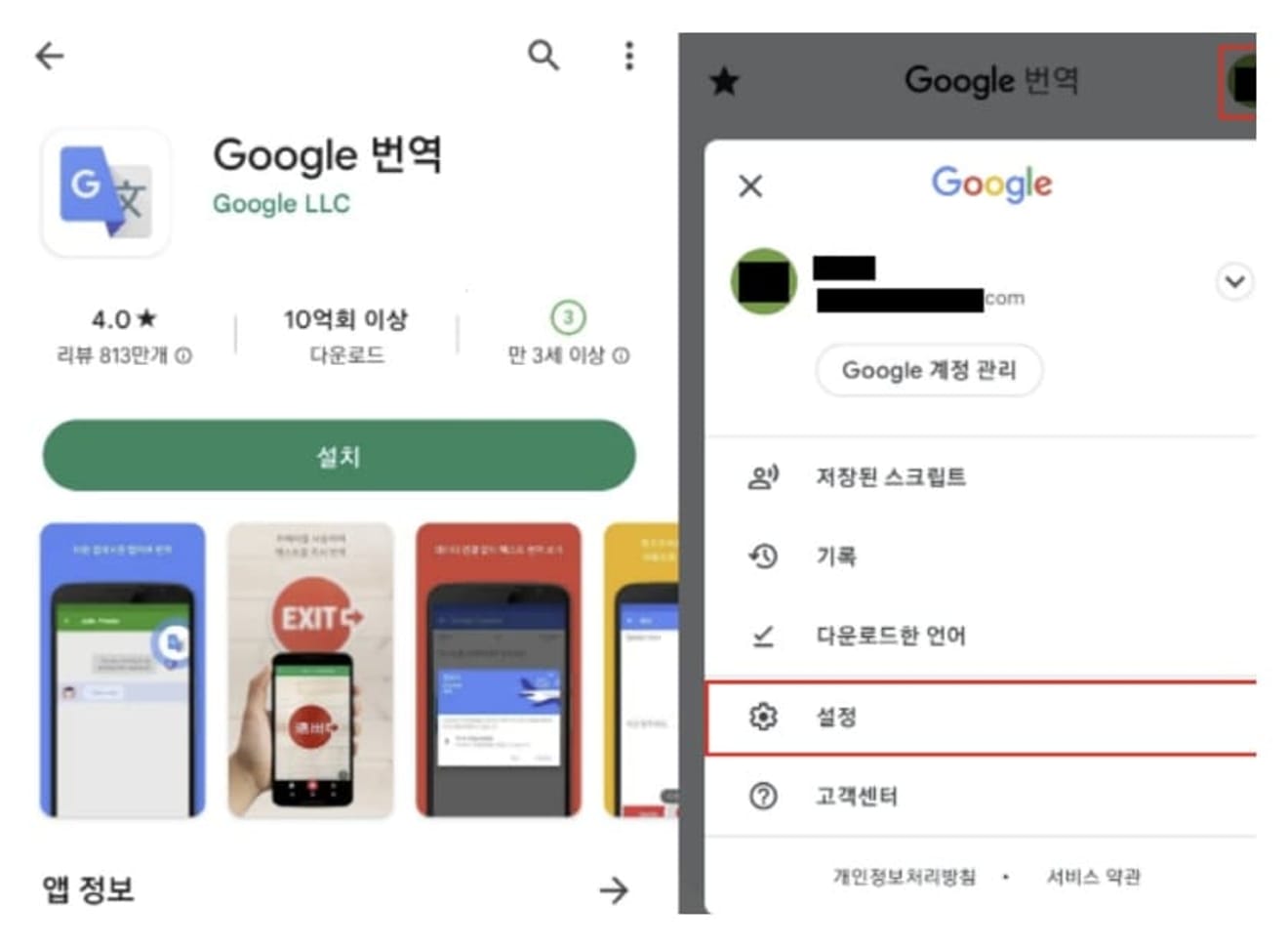
- Usar toque para traduzir: se você ativar essa função, ela será executada em segundo plano e exibirá notificações.
- Exibir ícone flutuante: se você ativar essa função e concluir as configurações de permissão, o ícone de tradução aparecerá na frente da tela ao usar outros aplicativos, incluindo a bolsa. Nesse caso, se você copiar um texto específico que deseja traduzir, o texto será traduzido automaticamente.